Windows是PC kullanıcıları arasındaEn çok kullanılan platformlardan biri, Verimliliği de çok yüksektir.Bu üretkenlik binlerce服務和SüreçArka planda ve ön planda çalıştırınsonucu.
Bu yazıda, böyle bir temel sürece bakacağız, yaniWindows Ana Bilgisayar işlemi rundll32.exe.Bilmemiz gereken tüm ilgili bilgileri öğreneceğiz.
Daha sonra size rehberlik edeceğizBirkaç dakika içindeÇözümWindows ana bilgisayar işlemi rundll32 yüksek disk kullanımısorun.
Neyse ki, bu sorundan muzdarip olan sizseniz, doğru yere geldiniz.
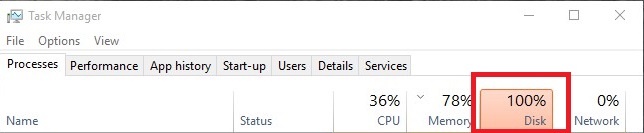
Windows ana bilgisayar işlemi rundll32.exe nedir?
zaten kullanıyorsanızWindowsUzun bir süre, o zaman sahip olmalısınHer uygulama düzenleyicidemilyarlarca gördüm* .dll (Dinamik Bağlantı Kitaplığı)Belge veya dosya.
Bunlar, uygulamanın birçok uygulamadan erişilebilen normal bölümlerini depolamak için kullanılır.DLL dosyasını doğrudan açmanın gerçek bir yolu olmadığından,rundll32.exeUygulama esas olarak paylaşılan .dll dosyasında depolanan kullanışlılığı planlamak için kullanılır.Bu yürütülebilir dosya, Windows'un güvenilir bir güvenlik bileşenidir ve normalde tehlikeli olmamalıdır.
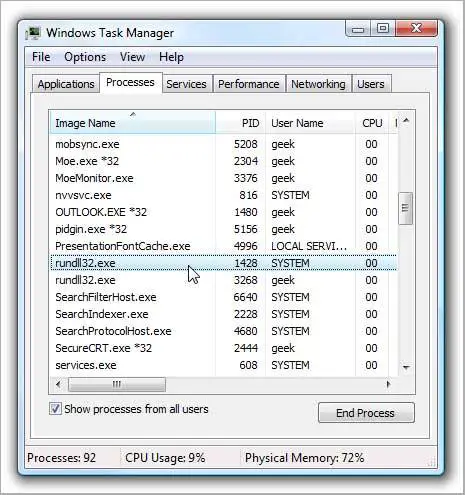
Dosya genellikle aşağıdaki yolda bulunur:WindowsSystem32rundll32.exe.Ancak, bazen casus yazılım veya kötü amaçlı yazılım benzer dosya adlarını kullanır ve diğer kayıtlardan çalışmaya devam ederek sonunda nihai hedefi gizler.Bilgisayarınızda bu tehdidin bulunduğunu düşünüyorsanız, size şunu öneriyoruz.Güçlü antivirüs yazılımı kullanın來Tehditleri tara.
Windows ana bilgisayar işlemi rundll32'nin yüksek disk kullanım sorunu nedir?
Bazen, genelWindows ana bilgisayar işlemi rundll32.exeBaşarısız olmaya başlayın ve yüksek disk veya yüksek CPU kullanımına neden olun.Bu, bilgisayarın genel işlevselliğini yavaşlatacak ve askıya alacaktır ve sonundadonmakbilgisayar.buna denirWindows ana bilgisayar işlemi rundll32 yüksek disk kullanımı sorunu.Bu, Windows kullanıcıları arasında yaygın bir sorundur.Hepsinden kötüsü, bu sorun sadece sistemi yeniden başlatarak çözülemez.Sorunu kendiniz manuel olarak çözmelisiniz.Bu sorunu çözmenin birkaç yolu var ve ben size en etkili yolu anlatacağım.
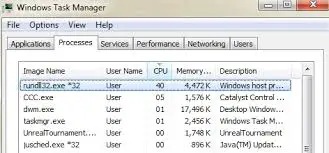
Windows ana bilgisayar işlemi rundll32'nin yüksek disk kullanımı sorunu nasıl düzeltilir
Tüm çözümler arasında size tanıtıyorumEn etkili üçOfçözüm.
Herhangi bir yöntemi kullanmak için herhangi bir özel beceriye ihtiyacınız yoktur.Her yöntem için adım adım öğreticiler sağlıyorum.için aşağıdaki adımları uygulamanız yeterlidir.Windows ana bilgisayar işlemi rundll32'de yüksek disk kullanımı sorununu çözün.
1. Telemetri hizmetini devre dışı bırakın
Windows Telemetri hizmeti, sisteminizden veri toplar ve bunları bilgisayarınızdan gelen verilerle karşılaştırır.Daha sonra, gelecekte kullanıcı deneyimini iyileştirmek için kullanılacak tüm farklılıkları/değişiklikleri teşhis edecektir.Ancak, bazen bu işlev, Windows ana bilgisayar işlemi rundll32'nin yüksek disk kullanımı sorununa neden olur.Bu durumda, sorunu çözmek için telemetri hizmetini devre dışı bırakabilirsiniz.Bu sırayla:
Adım 1: Aynı andaaşağı bastırmak Windows + R Tetiklemek için anahtar "Çalıştırmak"İletişim kutusu.İçindeTip " services.msc ",SonraEnter tuşuna basın.
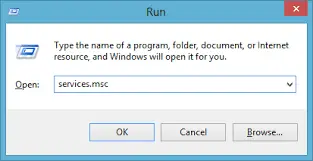
Aşama 2:"Hizmetler" penceresinde " Bağlı Kullanıcı Deneyimi ".Onu bulduktan sonra,Çift tıklamaAyarlarını açmak için.
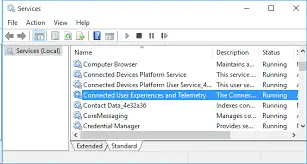
Aşama 3:şimdi,Hizmet durumu altındaTıklamak "stopaj".Ardından, "başlangıç türü"Ve seçeneği ayarla" Engelli".Bu değişiklikleri yaptıktan sonra "Emin olmak"Ve tüm pencereleri kapatın.

Aşama 4:Nihayet,Tekrar başlatbilgisayar.
2. Google App Engine'i Kaldırın
Google App Engine, Google tarafından barındırılan veri merkezlerinde web uygulamaları geliştirmek veya barındırmak için kullanılan bir web çerçevesidir.Birçok kullanıcı, Google App Engine'i yüklemenin, Windows ana bilgisayar işlemi rundll32 ile yüksek disk kullanım sorunlarıyla karşılaşmalarına neden olacağını bildirdi.Aynı durum bilgisayarınızda da geçerliyse Google App Engine'i kaldırmak için şu adımları izleyin:
Adım 1: Aynı andaaşağı bastırmak Windows + R Tetiklemek için anahtar "Çalıştırmak"İletişim kutusu.İçindegirmek"kontrol Paneli",SonraEnter tuşuna basın.
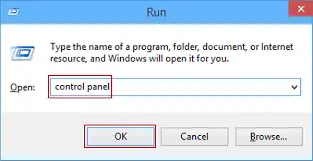
Aşama 2:Kontrol panelinde "program"Başlığın altında"Programı kaldırbaşlıklı bir kılavuz yayınladıSeçenekler.başlıklı bir kılavuz yayınladı
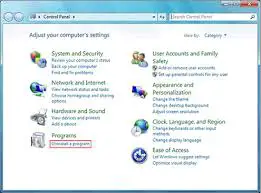
Aşama 3:şimdi,Program listesindenaçmak"Google Uygulama Motoru",Sağ tıkBu ve ardından seçin"Kaldır".
![]()
Aşama 4: Tekrar başlatbilgisayar.
3. Güvenli modda başlayın ve sorunu düzeltin
Güvenli modda başlatmak, Windows ana bilgisayar işlemi rundll32'de yüksek disk kullanımı sorununu çözmenin iyi bir yoludur.Lütfen aşağıdaki adımları izleyin:
Aşama 1:Her şeyden önce,Sistem başlangıcındabasınF8 tuşuiçinGüvenli modPC'yi başlat .Eğer senGüvenli modda önyükleme yaparkenHerhangi bir sıkıntıda,Ayrıca şuradan başlayabilirsiniz:BuradaYardım isteyin.
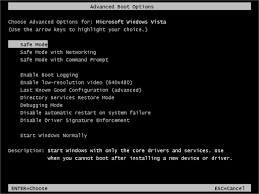
Aşama 2:Güvenli moda girdikten sonra aynı anda tuşuna basın.Windows + R tuşuZiyaret etmek "Çalıştırmak"İletişim kutusu.Tip "Taskmgr"İçinde, vurSatırbaşı.
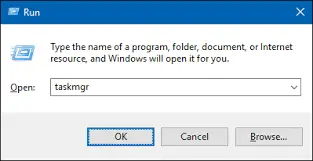
Aşama 3:Görev yöneticisinde, disk ve CPU kullanımının olup olmadığını kontrol edin.normal或anormal.
Aşama 4:如果güvenli moddaDisk kullanımınormal, MalısınTemiz önyükleme gerçekleştirin,Ve soruna neden olan uygulamayı/hizmeti belirleyin.
Veya
Güvenli modda yüksek disk kullanımı sorunu hala devam ediyorsa, sorunun işletim sisteminden kaynaklandığını gösterir.Bu nedenle,devam etAşağıdaki adımları gerçekleştirin.
Adım 5: Aynı andabasınWindows + R tuşuÇalıştır iletişim kutusuna erişmek için.İçindeTip " msconfig ",SonraEnter tuşuna basın.
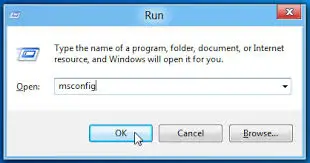
Aşama 6:Şimdi geçiş yapEkranın üst kısmındahizmet"Sekme. Seçildi "Bütün Microsoft Servisleri'ni gizle"Sıragösterilen kutu.
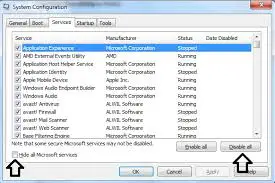
Aşama 7: sonra tıklayınPencerenin sol alt köşesinde"Tümünü devre dışı bırak"Düğme ve ardından tıklayın"başvuru".
Aşama 8:Şimdi "başlamak"Sekme ve tıklayın "Görev yöneticisini açın.başlıklı bir kılavuz yayınladı
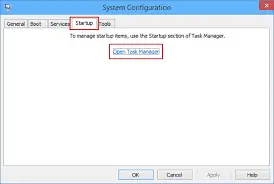
Aşama 9:Görev yöneticisinde,birer birerDevre dışı bırakHer hizmet.
Aşama 10: Tekrar başlatbilgisayar.Yüksek disk kullanımı sorunu devam ederse, soruna neden olan harici bir program olduğunu gösterir.Yüklü programlara göz atın, hangi uygulamanın çakışmaya neden olduğunu belirleyin ve ardından silin.Ayrıca"Windows'u bir geri yükleme noktasından geri yükleyin"Sorunu çözmek için.
结论
bunlarWindows ana bilgisayar işlemi rundll32'nin yüksek disk kullanım oranını düzeltinsorunOfEn iyi 3 yöntem.Ayrıca ziyaret edebilirsinizKonuyla ilgiliMicrosoft官方Konu,Daha fazla yardım istemek için.Ayrıca bir antivirüs programı kullanmanızı tavsiye ederim,Hala sorunlarınız varsa,lütfentaramavirüs.


![Windows sürümünü nasıl görebilirim [çok basit]](https://infoacetech.net/wp-content/uploads/2023/06/Windows%E7%89%88%E6%9C%AC%E6%80%8E%E9%BA%BC%E7%9C%8B-180x100.jpg)


